TR | Windows Hesap Parola Yönetimi
Birçok işletim sisteminde kullanıcı doğrulaması genellikle parola kullanarak gerçekleştirilir. Güvenli bir çalışma ortamı için tüm kullanıcıların güçlü bir parolaya ihtiyacı vardır. Bu parolalar, yetkilendirilmemiş kişilerin kullanıcıların ve yöneticinin hesabına erişememesini sağlar. Parolalar bilgisayarımızda düz metin olarak tutulmazlar, bir şifreleme anahtarıyla şifrelenmiş haldedirler. Fakat bu yöntem yine de güvenliğimiz için yeterli olmaz, kötü niyetli kişiler sizin zayıf parolanızı tahmin etmeye çalışabilirler veya brute force programları ile parola kırmayı deneyebilirler. Şifrelerimizin güvenliğini sağlamak adına bazı metotları uygulayabiliriz:
I.Parola Geçerlilik Süresi
- Bu güvenlik ayarı ile, kullanıcı hesap parolalarının geçerlilik sürelerini belirli bir gün cinsinden ayarlayabiliriz. Gün aşımı sonunda kullanıcının parolasını değiştirmesi gerekir.

- Varsayılan olarak bu ayar aktif değildir. Aktifleştirmek için aşağıdaki adımları izleyebiliriz:
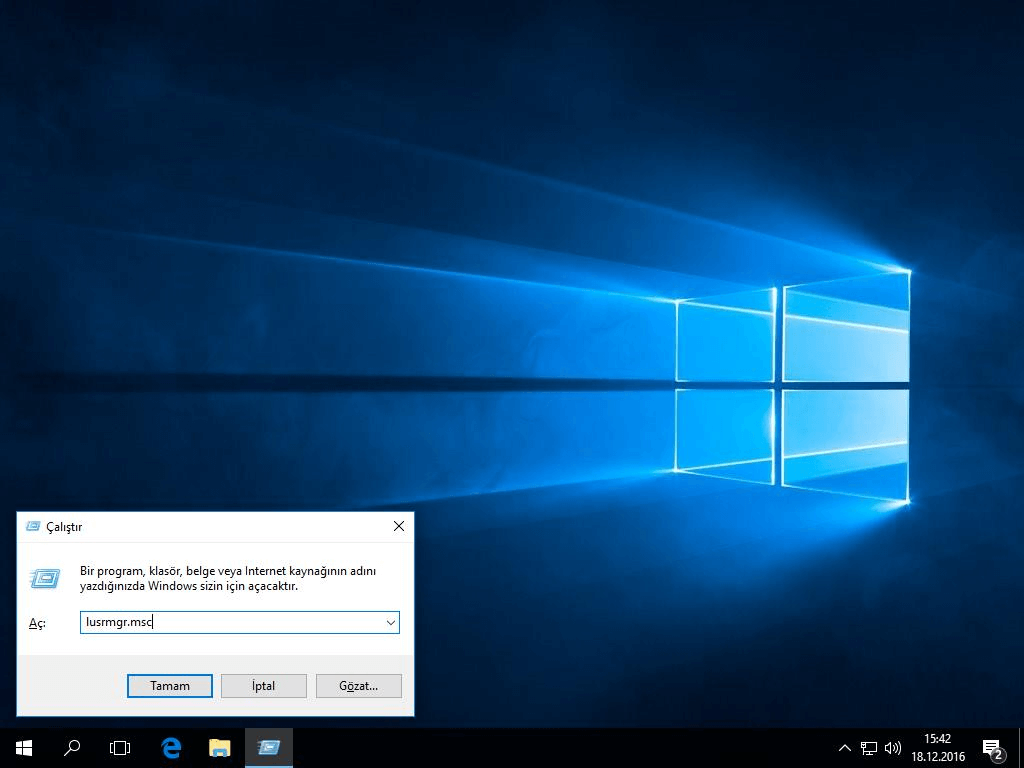
- Öncelikle win+r tuş kombinasyonu ile çalıştır ekranını açıp lusrmgr.msc yazarak Yerel Kullanıcılar ve Gruplar Yöneticisini açıyoruz.
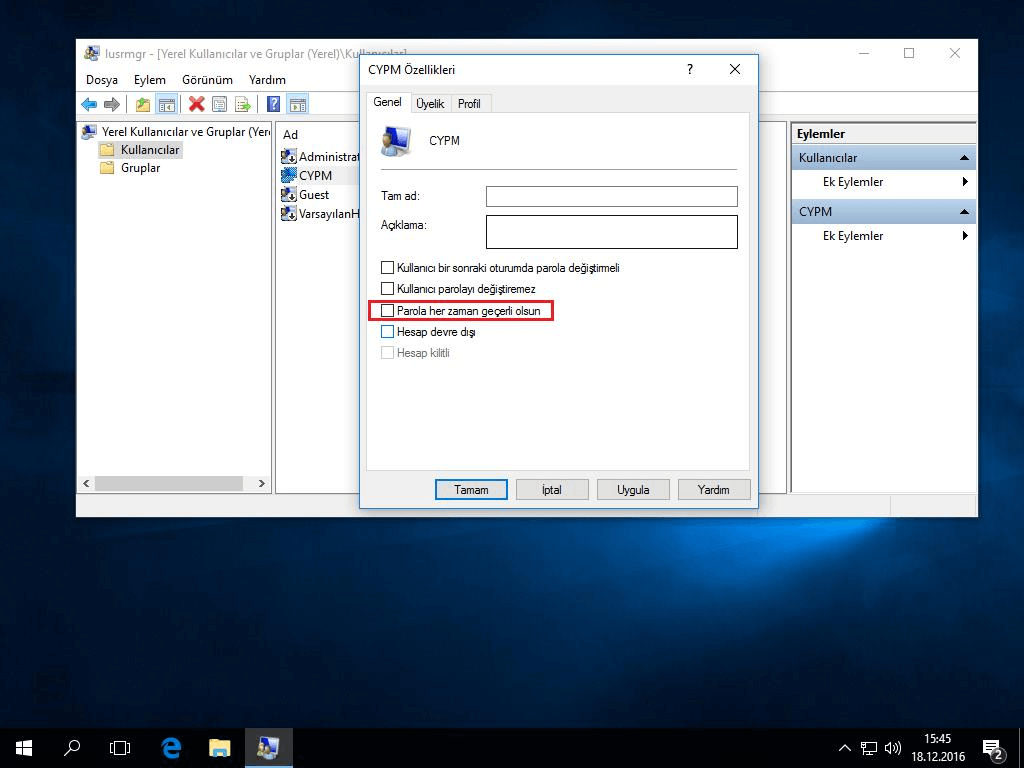
- Ardından Kullanıcılar sekmesi altından ayarlamasını yapmak istediğimiz hesaba çift tıklıyoruz.
Parola her zaman geçerli olsun kutucuğundaki onayı kaldırıp ayarımızı kaydediyoruz. Artık kullanıcı hesabımız Windows’ta varsayılan olarak 42 gün ayarlı olduğu için 42 gün sonunda bizden parolamımızı değiştirmemizi isteyecek. Dilersek zaman aşımı gün ayarlamasını da yapabiliriz. Bunun için de: Çalıştır ‘a secpol.msc yazarak Yerel Güvenlik İlkesi ayarlarına erişiyoruz. Hesap İlkeleri-> Parola İlkesi-> Parola Geçerlilik Üst Sınırı yolunu izleyerek parolamızın geçerliliğini yitireceği günü belirliyoruz. Parola sürelerinin ortamınıza bağlı olarak 30-90 gün arasında dolmasının sağlanması en iyi güvenlik uygulamasıdır. Böylece, saldırganın kullanıcının parolasını ele geçirmek için sınırsız bir süresi olmayacaktır.
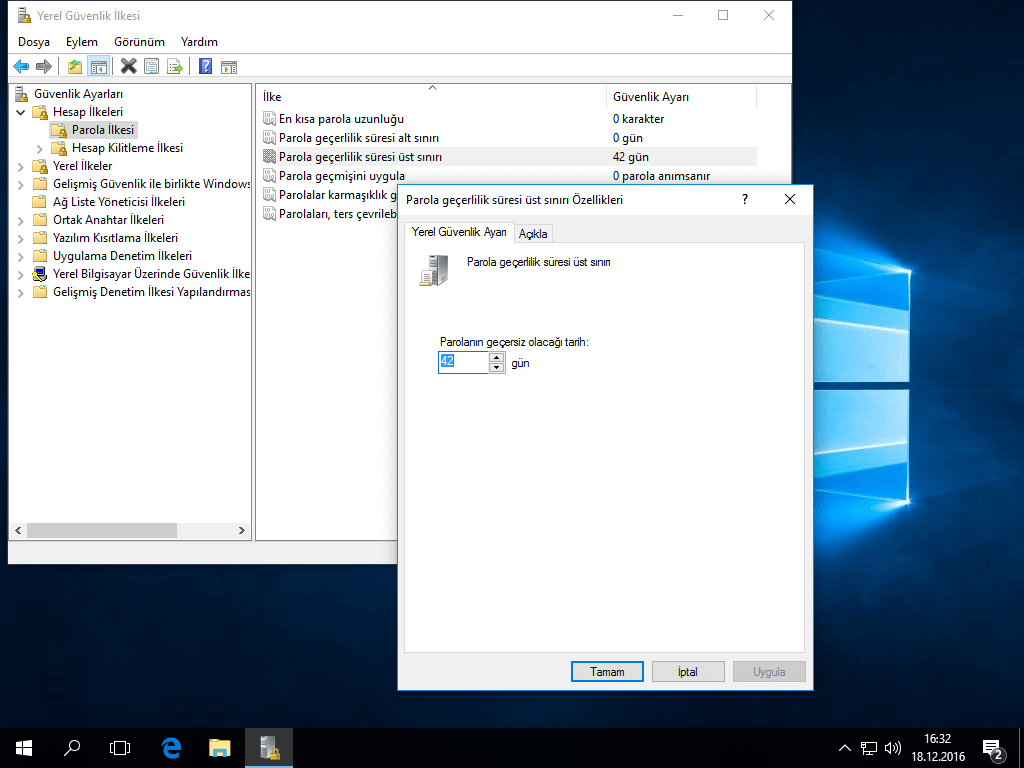
II.Syskey
Windows’ta giriş parolamızın şifre çözme anahtarı(decryption key) düz metin şeklinde tutulmaz, şifrelenmiş haldedir. Syskey ile bu şifre çözme anahtarımızı A sürücüsünde saklayabiliriz. Bir nevi 2 aşamalı doğrulama işlemi görür. Günümüz bilgisayarlarında disket sürücü bulunmadığından dolayı A sürücüsü kullanılmamaktadır. Önce USB belleğimizi bilgisayara takıp sürücü harfini A olarak değiştirmeliyiz.
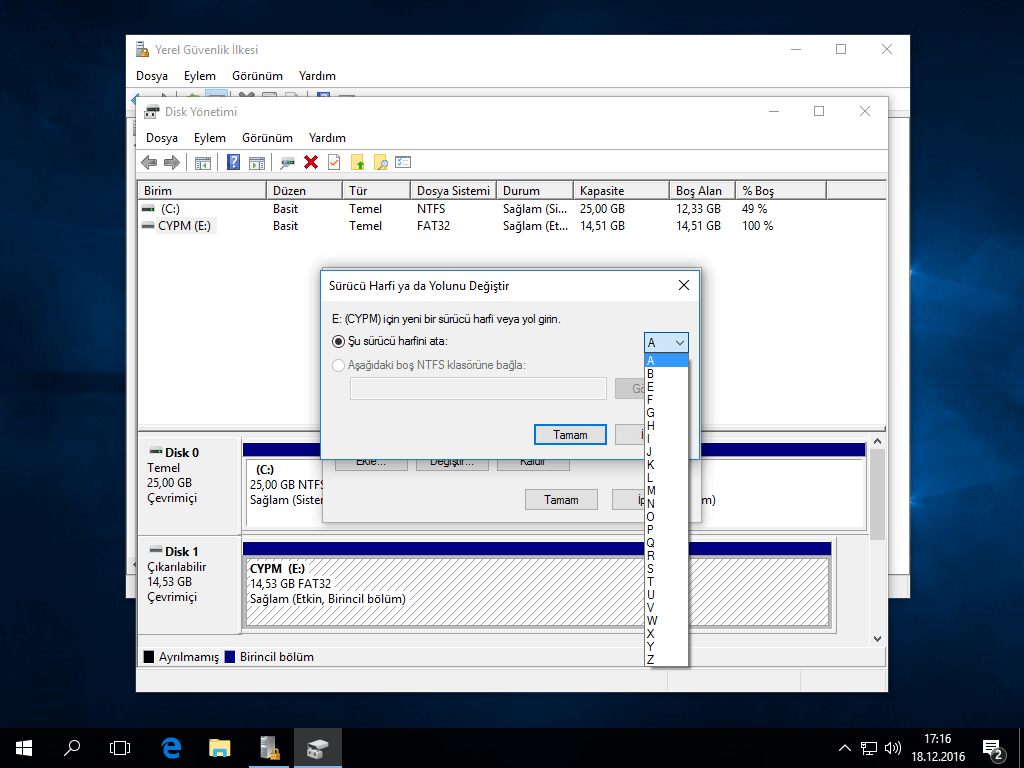
- Disk yönetiminden USB belleğimizin harfini A olarak değiştiriyoruz.
- Şimdi Syskey ‘i etkinleştirebiliriz, başlat’a Syskey yazarak çalıştırıyoruz,
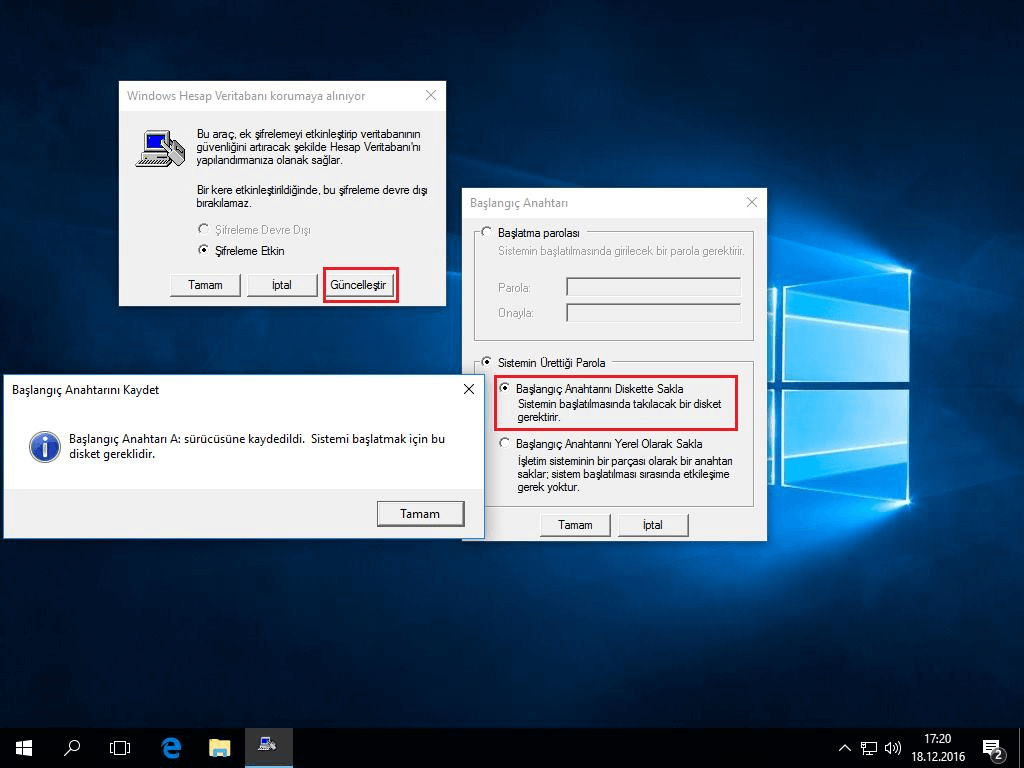
Güncelleştir’e tıklayıp Başlangıç Anahtarını Diskte Sakla seçeneğini seçip tamam diyoruz. Artık Windows başlangıcında bizden USB belleğimizi bağlamamızı isteyecek, aksi takdirde giriş yapmamız mümkün olmayacaktır.

